- Autor Jason Gerald [email protected].
- Public 2024-01-19 22:14.
- Modificat ultima dată 2025-01-23 12:43.
Acest wikiHow vă învață cum să dezactivați mesajele citite, care îi anunță pe cineva că le-ați citit mesajele pe WhatsApp. Nu puteți dezactiva mesajele citite într-un chat de grup.
Etapa
Metoda 1 din 2: pe iPhone
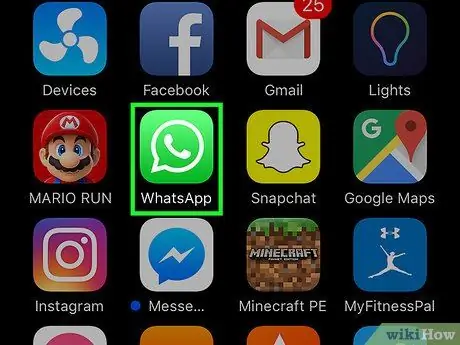
Pasul 1. Lansați WhatsApp
Pictograma este verde, cu un telefon și o bule de conversație albă în mijloc.
Dacă este prima dată când rulați WhatsApp, va trebui mai întâi să configurați WhatsApp
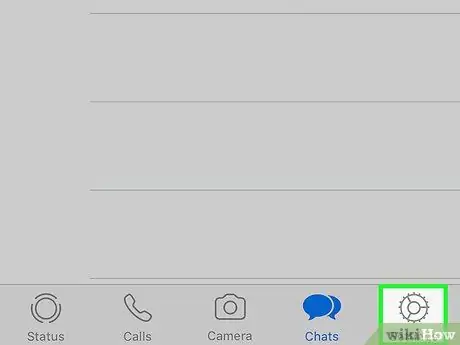
Pasul 2. Atingeți Setări care se află în colțul din dreapta jos
Când WhatsApp deschide o conversație, mai întâi atingeți butonul Înapoi din colțul din stânga sus
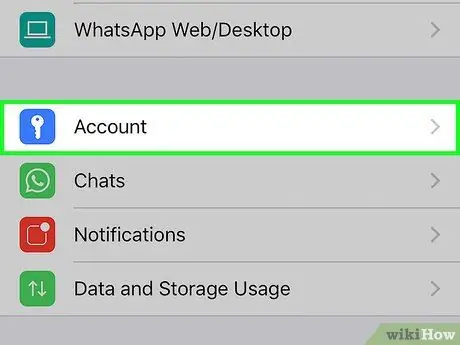
Pasul 3. Atingeți Conturi
Această opțiune se află în partea de sus a paginii.
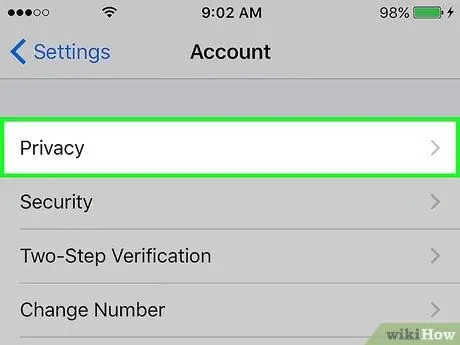
Pasul 4. Atingeți Confidențialitate, care se află în partea de sus a paginii „Cont”
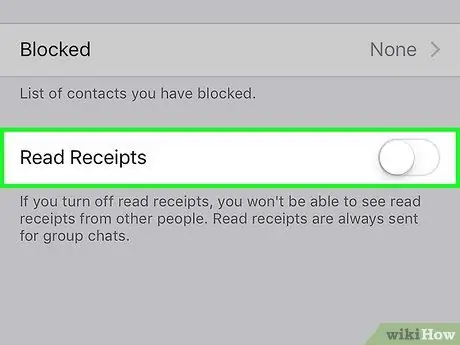
Pasul 5. Glisați chitanțele de citire în poziția „Off” (în stânga)
Este un buton verde în partea de jos a ecranului. Dacă glisați spre stânga, mesajul citit va fi dezactivat în conversațiile non-grup. Acest lucru împiedică apariția albastră „Mesaj văzut” în chat.
Dacă butonul este alb, înseamnă că alerta mesajului citit a fost dezactivată cu succes
Metoda 2 din 2: pe Android
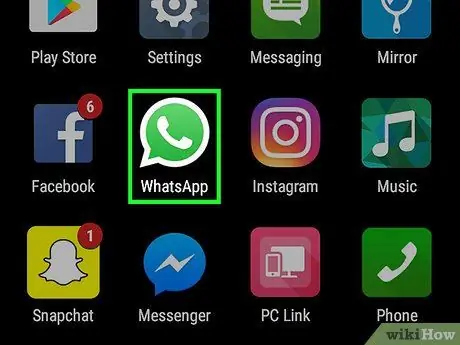
Pasul 1. Lansați WhatsApp
Pictograma este verde, cu un telefon și o bule de conversație albă în mijloc.
Dacă este prima dată când rulați WhatsApp, va trebui mai întâi să configurați WhatsApp
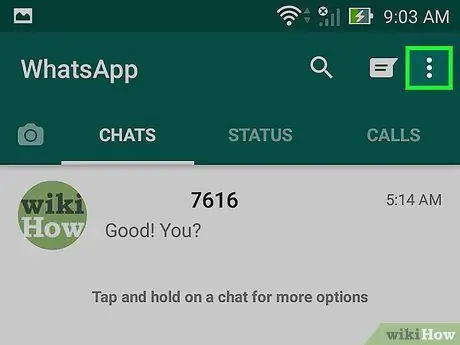
Pasul 2. Atingeți
Butonul se află în colțul din dreapta sus.
Când WhatsApp deschide o conversație, mai întâi atingeți butonul Înapoi din colțul din stânga sus
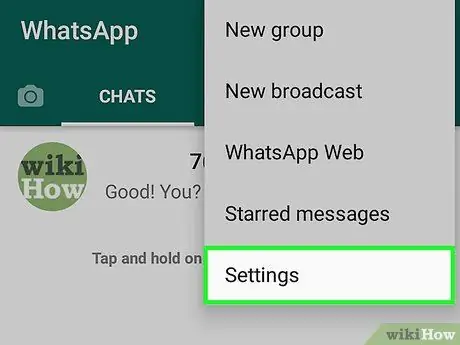
Pasul 3. Atingeți Setări
Se află în partea de jos a meniului derulant aici.
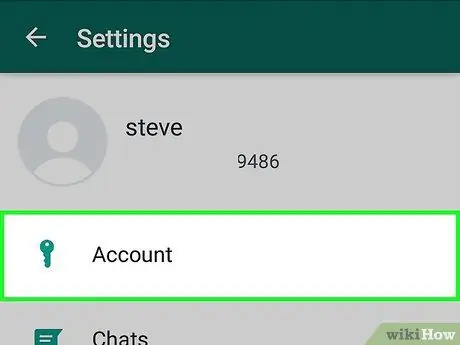
Pasul 4. Atingeți Conturi
Este în partea de sus a paginii.
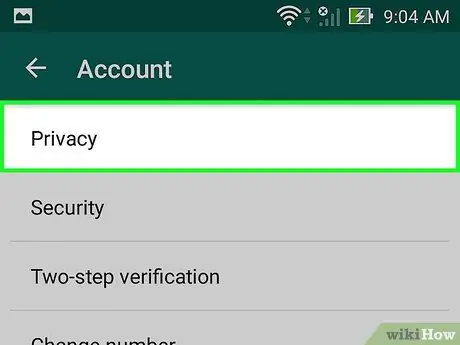
Pasul 5. Atingeți Confidențialitate, care se află în partea de sus a paginii „Cont”
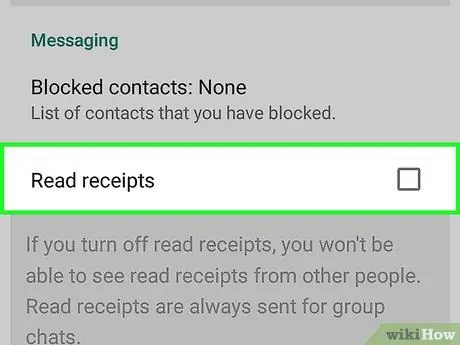
Pasul 6. Atingeți caseta de selectare din dreapta Citiți chitanțele
Această opțiune se află în partea de jos a paginii. Debifând caseta Citiți chitanțele, mesajele citite vor fi dezactivate în conversațiile non-grup. În plus, această acțiune face ca bifa albastră „Mesaj văzut” să nu apară în chat.






